借助 3 种工具在 Illustrator 中调整图像大小
有时,特定照片的大小会阻止它们融入您的作品中。照片不符合尺寸要求怎么办?你调整它们的大小!但是,在调整照片大小时,您需要注意不要以任何方式扭曲它们。这样,您就可以使用 Adobe Illustrator。这篇文章教你 如何在 Illustrator 中调整图像大小.请按照以下步骤和可帮助您调整照片大小的替代工具进行操作。
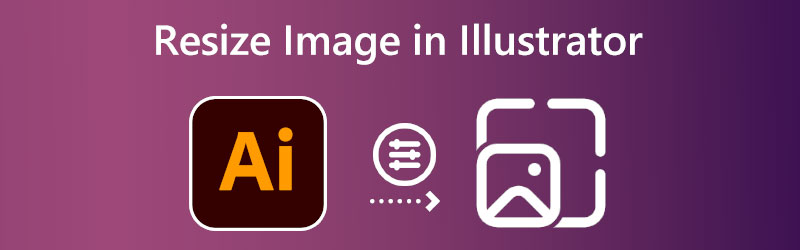
第 1 部分。如何在 Illustrator 中调整图像大小
Illustrator 是桌面软件,因此您需要在计算机上安装它才能调整图像大小。如果您从 Adobe 的主网站下载该工具,您可以放心,它是无病毒的。在桌面上安装软件后,您现在可以按照这些说明进行操作。
第1步: 要开始使用 Illustrator 调整图像的比例,我们必须首先打开图像。前往 文件 菜单,然后选择 打开 按钮完成此操作。在硬盘驱动器上找到您要打开的图像,然后选择打开它。
第2步: 要选择打开图片的区域,请使用 选择工具 和鼠标。选择后,您会在图像的边缘和侧面看到调整大小的条。您可以在这些转换句柄的帮助下调整图片大小并对其执行一系列其他转换。您可以通过单击并按住 转移 键盘上的键。无论您使用什么转换句柄,它都有效。将图片大小调整到满意后,您可以松开鼠标按钮。
第三步: 最后,使用选择的图片 选择工具, 右键单击它并选择 出口 从出现的菜单中选择。选择文件夹中的图标 出口 区域以在您的计算机上为调整大小的图片选择一个目的地。准备好后,选择要调整大小的图片,然后单击 出口资产 选项。保存图片后,您可以在硬盘上的任何位置访问它。
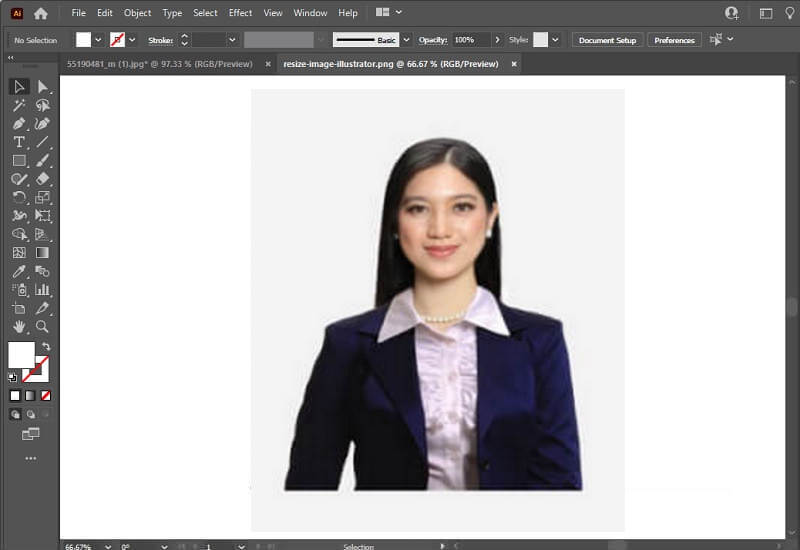
第 2 部分。 调整图像大小的替代方法
Vidmore 免费图像放大
假设您需要 Adobe Illustrator 的替代品来调整照片的大小以供在网络上使用。在这种情况下, Vidmore在线免费图像超分 是目前最可接受的选择。如果您要使用此在线工具而不是 Illustrator,则不必像使用 Illustrator 时那样将每个步骤都记在记忆中。并且缩放图片将不那么具有挑战性。除了 Illustrator,这个工具不需要你在你的电脑上安装任何东西就可以使用它。它只是托管在数百万人可以访问的网站上。如果您对如何使用此资源感到好奇,我们会在下面提供说明。
第1步: 正如我们所指出的,您可以通过网络搜索轻松找到该仪器。它会将您直接带到 Vidmore 的在线大小调整器。要上传图片,您要调整大小,请使用 上传图片 按钮。将打开一个目录,您可以在其中浏览或转储所需的文件。
立即尝试图像升级器!
- 提高照片质量。
- 将图片放大至 2X、4X、6X、8X。
- 恢复旧图像、模糊照片等。

第2步: 只需上传文件,程序就会立即开始使用 AI 来识别图片是什么。您希望调整大小的图片现在有一个下拉菜单,您可以在其中选择 放大 你喜欢的模式。建议尝试所有这些以选择最适合您的角色的一种。
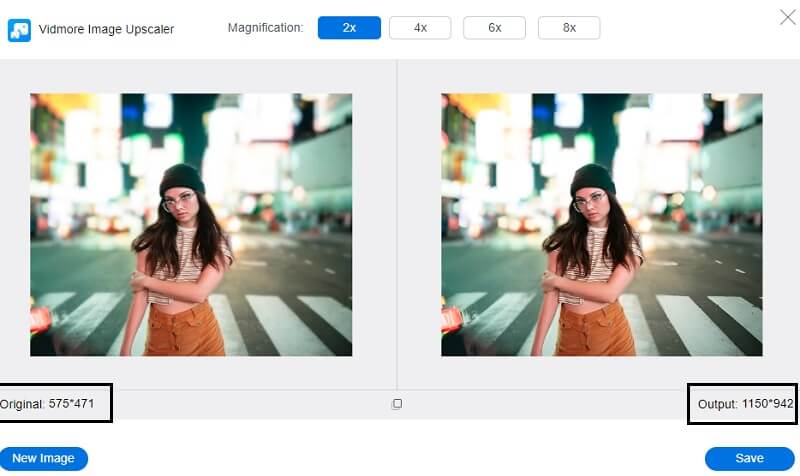
第三步: 确定图片的完美尺寸后,单击 保存 按钮以导出您的更改。
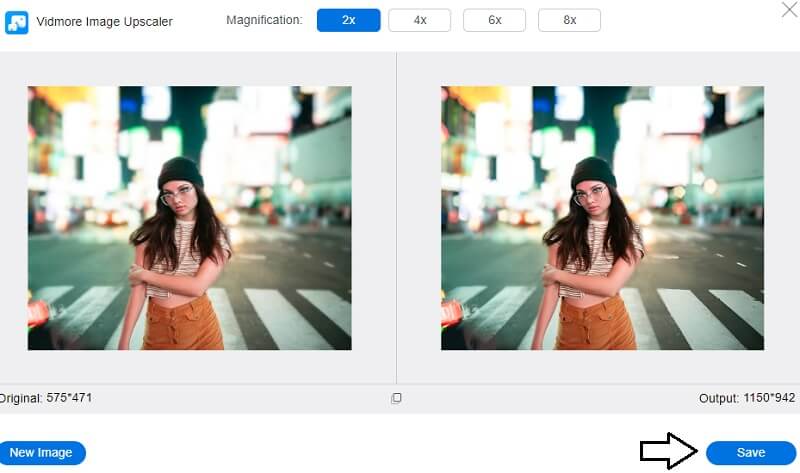
2. 照片调整器
如果您需要调整照片大小,Photo Resizer 是您可以使用的一个很棒的程序。该软件使您能够进行各种图片编辑活动,例如裁剪、调整大小和调整对比度。您将能够使用此工具裁剪刚刚上传的图片。您还可以选择通过指定您想要的新大小的参数来调整图片大小。处理完图像后,您可以选择查看图像,然后可以将其保存为您选择的图像格式。
第1步: 点击 浏览 选项在您的计算机上找到图片,然后将其添加到 Photo Resizer。增加在 作物 拉下。个人资料和封面照片等选项现在将在用户界面中可见。选择最让您印象深刻的尺寸。
第2步: 如果要提供高度和宽度的值,则需要单击 调整大小 按钮。点击 应用 按钮以确保设置正确。
第三步: 要将图片保存到您的计算机,请单击 打开文件 然后选择 相同的 从出现的选择中。
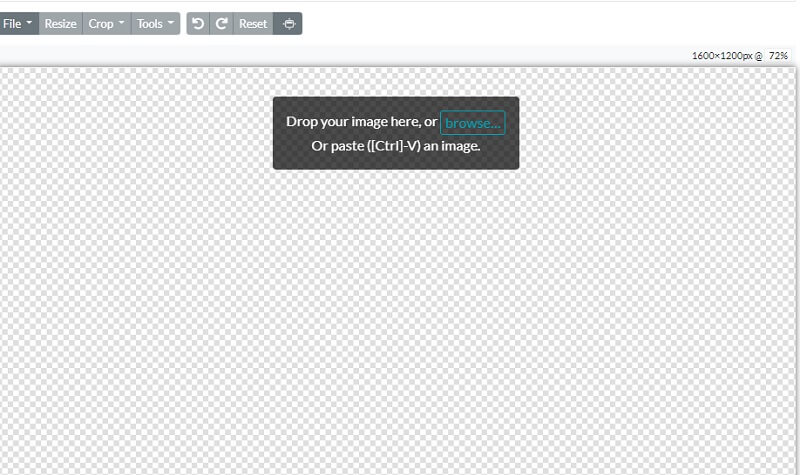
3. PicMonkey
BeFunky 作为一个独一无二的在线修改图片平台脱颖而出,因为它使业余和专业摄影师能够调整他们的照片大小。您可以手动控制图像中的照明,从而调整快照的曝光亮度。您还可以使用图片增强器,它可以通过单击来纠正您的照片的任何问题。选择此方法可以帮助您节省时间。这是同时更改图像大小的好方法。
第1步: 要开始使用照片编辑器,您可以通过选择 打开 按钮。您还可以使用界面的拖放功能快速导入图片。此选项可作为替代选项。要调整图像大小,请转到 编辑 屏幕左侧的菜单,然后选择 调整大小 选项。
第2步: 如果要放大或缩小图像,请调整图片的比例或像素数以实现所需的尺寸变化。您可以通过点击旁边的箭头按钮来调整离散像素的大小 宽度和高度 标签。您可以使用 X 和 Y 标签旁边的向上和向下箭头,而不是使用百分比。
第三步: 您可能需要使用裁剪功能检查照片,看看它是否变形,然后再将其调整为所需的像素数。之后,根据需要更改像素大小以获得所需的分辨率级别。
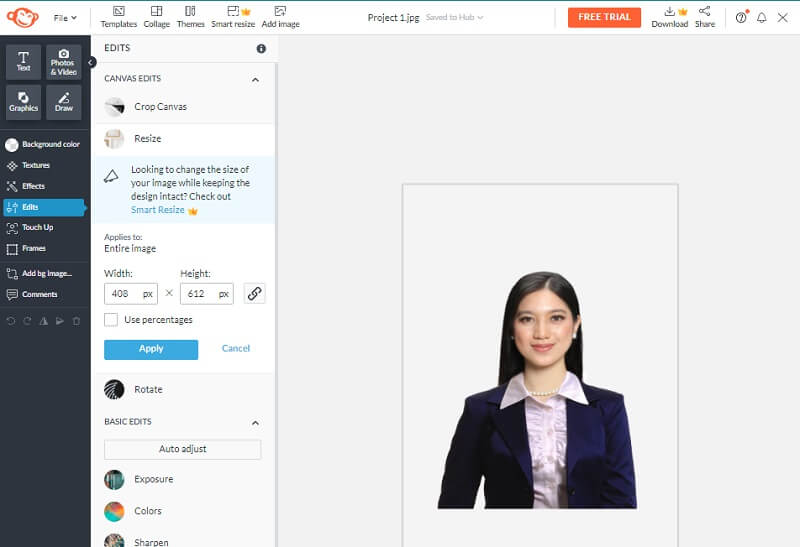
第 3 部分。关于在 Illustrator 中调整图像大小的常见问题解答
Adobe Illustrator 是付费程序吗?
您可以获得为期 7 天的 Illustrator 免费试用版。免费试用版中包含功能齐全的官方应用程序版本。它包含了最新版本的 Illustrator 中包含的所有新功能和改进。
哪个更好,Illustrator 还是 Photoshop?
在制作清晰的图形图形时,Illustrator 是您的最佳选择,而 Photoshop 则非常适合基于照片的插图。
是否存在 Mac 版本的 Illustrator?
是的,您可以使用 Mac 版的 Adobe Illustrator 为您的演示文稿、公司、艺术品或任何其他目的制作外观最专业的图形设计之一。 Mac 可以购买。
结论
关于如何的问题 在 Illustrator 中调整图像大小 解决了。但是,如果您面临更改图像大小的挑战,您可以依靠其他工具。说到替代选项,Vidmore Free Image Upscaler Online 是必须尝试的!



